Промяна на клавиатурната подредба на Windows 8

Промяна на клавиатурната подредба в Windows 8
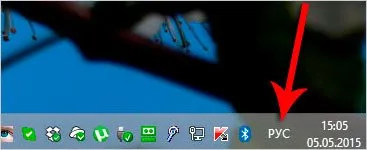
Вече можете да промените клавиатурната подредба в Windows 8 с клавишната комбинация WIN + Space. Тоест, затягаме WIN и удряме празнината веднъж. Веднага се появява нов панел от дясната страна на екрана, където се показват подредбите на клавиатурата.
Потребителите, които преминаха към този метод за промяна на оформлението на клавиатурата в Osimka, имат много добри отзиви за тази функция. Казват, че след няколко седмици свиквате толкова много, че старата клавишна комбинация изглежда много неудобна.
Така че, за да промените клавиатурната подредба в Windows 8, вече можете да използвате клавишната комбинация WIN+Space. Нека ви напомня, че клавишът WIN е между Alt и Ctr.
В крайна сметка не мога да не спомена една много удобна програма, наречена Punto Switcher, чиято основна функция е автоматично да превключва клавиатурната подредба, когато е необходимо. Тоест, използвайки тази програма, вече няма да можете случайно да пишете руски текст в английско оформление.
А в програмата Punto Switcher можете да конфигурирате превключването на клавиатурната подредба от английски на руски и обратно само с едно натискане на клавиша Ctr. Направих го и сега, когато трябва да сменя оформлението, просто натискам Ctr веднъж и продължавам да пиша.
Ако се интересувате от това, отидете в Настройки и активирайте тази удобна функция.
Тонаправено в раздела Общи. Там, в секцията Превключване на оформление, поставете отметка в квадратчето и се уверете, че е избрано Превключване към ляво Ctr. След това щракнете върху OK, за да запазите.
Това е всичко. Късмет!
